
Jeśli pracujesz w Access na pewno wiesz, jak ważne jest przechowywanie i porządkowanie informacji, nauczymy Cię jak utworzyć menu rozwijane w programie Microsoft Access, dzięki temu narzędziu ułatwi Ci pracę.
Bazy danych są dziś ważnym zasobem dla firm i aplikacji, niektórzy koneserzy tematu projektują je za pomocą języka programowania php, z phpMyadmin lub również programu Microsoft Office Access.
Ten program pozwala na stworzenie bazy danych z tabelami i polami do wypełnienia, dzięki której masz dostęp do przechowywanych informacji. Ale jak uzyskać dostęp do tych uporządkowanych informacji? Plik rozwijane menu. Oferują one tę zaletę, że pomagają nam uzyskać dostęp do informacji w pliku łatwe, szybkie i uporządkowane. Dlatego w tym artykule dowiesz się, jak utworzyć menu rozwijane w programie Microsoft Access.
Utwórz menu rozwijane w programie Access
Aby utworzyć rozwijane menu, pierwszą rzeczą, którą musimy zrobić, jest skorzystanie z bazy danych, którą już stworzyliśmy i dla której chcemy utworzyć menu. Gdy to zrobisz, kliknij Utwórz, a następnie wstawiamy pusty formularzklikamy prawym klawiszem myszy na nazwę formularza a następnie zaznaczamy opcję widoku projektu.
Formularz automatycznie pojawia się z rodzajem okienek, które zaznaczają obszar, w którym możemy stworzyć nasze menu. Klikamy opcję projektu na pasku menu.
Tam wstawimy etykietę, to jest dla umieść tytuł menu, które stworzymy, to zależy od twojego osobistego uznania. Możesz dostosować tę etykietę, zmieniając litery, rozmiar, kolor i nie tylko.
Do tej pory w zasadzie widzieliśmy poprzednie kroki tworzenia menu, ale teraz przechodzimy do części, w której dodamy przyciski i sprawimy, że menu wykona swoje zadanie.
Jak dodać przyciski w menu
Najważniejsze, aby menu spełniało swoje zadanie dodaj przyciski i skonfiguruj je, w celu stworzenia linku do formularzy, które wcześniej stworzyliśmy. Aby dodać przyciski:
- Klikniemy opcję projektu znajdującą się na pasku menu.
- Następnie wstawiamy przycisk, klikając formularz.
- Natychmiast wyświetli menu zwane asystentem poleceń, w którym skonfigurujemy przycisk.
Jeśli chcesz dostosować przycisk, aby zmienić wartości, takie jak rozmiar, czcionka, kolor i inne, wykonamy następujące czynności.
- Zamykamy menu asystenta poleceń
- Robimy Kliknij na arkuszu właściwości. Ta opcja znajduje się na pasku menu pod opcją projektu.
- We właściwościach arkusza możemy zmienić tytuł przycisku, rozmiar, kolor tła, w skrócie możemy dostosować przycisk do własnych upodobań.
- Aby zakodować przycisk i sprawić, by działał, klikniemy przycisk, a następnie w arkuszu właściwości wybieramy opcję zdarzenia.
- Następnie wybieramy pierwszą opcję, która mówi, kiedy klikamy i naciskamy trzy wielokropki.
- Wyświetli się menu nazwy generatora, będzie miało 3 opcje i klikniemy generator makr. Pojawi się duża pusta karta z opcjami, których możemy nie zrozumieć, ale nie panikuj!
Wykonaj kolejne kroki
- Kliknij przycisk i poszukaj na liście makra o nazwie Otwórz formularz.
- Umieść nazwę formularza, który stworzyliśmy i do którego przycisk będzie wykonywał akcję.
- Zapisujemy zmiany klikając w nazwę zakładki, zapisujemy i zamykamy.
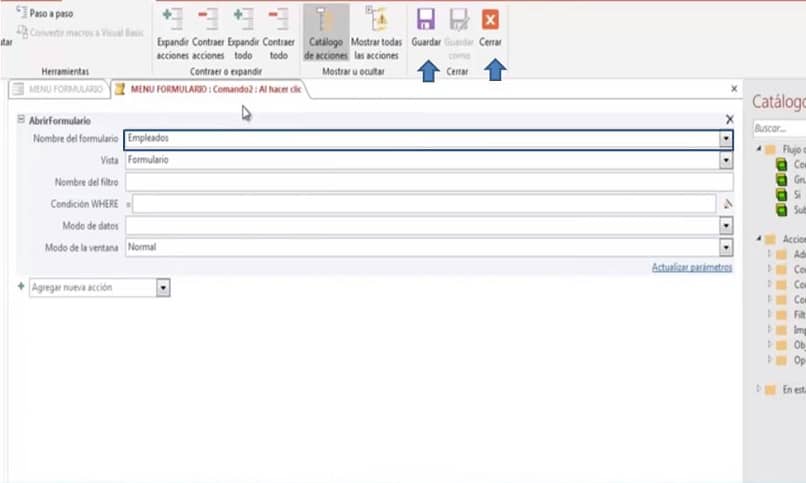
Tak łatwo programujemy przycisk, aby wszedł do utworzonego przez nas formularza. W ten sposób możemy zacząć wstawiać przyciski, aby ulepszyć i rozwinąć nasze menu.
Kiedy nauczysz się zarządzać bazą danych, będziesz musiał wiedzieć, jak przyłączyć się do kilku i zarządzać nimi jednocześnie, ponieważ będziesz musiał je powiązać. Jeśli masz współpracowników lub partnerów, którzy mogą być zainteresowani tymi treściami, udostępnij, a na pewno w świetny sposób im pomożesz.

